Löschen eines clips – Grass Valley EDIUS Neo 3 Benutzerhandbuch
Seite 390
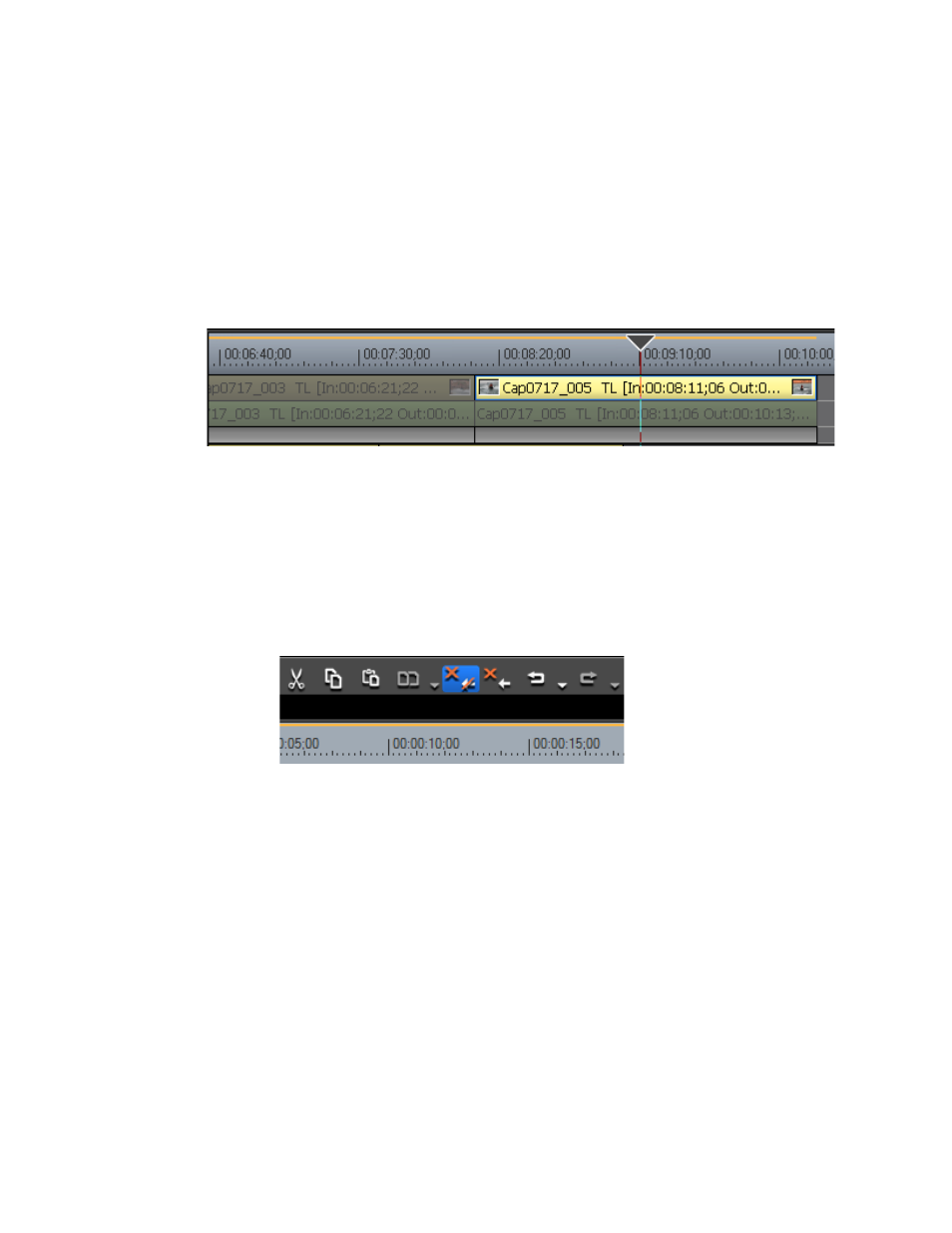
388
EDIUS NEO — Referenzhandbuch
Abschnitt 5 — Arbeiten mit der Timeline
Hinweis: Wenn ein Clip mit anderen Clips verknüpft oder gruppiert wird, können Sie
entweder nur den ausgewählten Clip oder nur den Video- oder Audioanteil
eines Clips mit Video und Audio aktivieren/deaktivieren. Um nur einen
einzigen Clip oder einen Teil eines Clips zu aktivieren, wählen Sie den
entsprechenden Teil des Clips bzw. der Gruppe aus, klicken Sie mit der
rechten Maustaste darauf und wählen Sie im Kontextmenü die Option
"Aktivieren/Deaktivieren". Alle anderen Clips oder Teile des Clips sind
deaktiviert.
zeigt ein Beispiel, in dem nur der Videoanteil eines
Clips in einer Gruppe aktiviert ist.
Abbildung 403 Nur Video in einer Clipgruppe aktiviert
Löschen eines Clips
Um einen Clip aus der Timeline zu löschen, wählen Sie den Clip aus und
klicken Sie in der Timeline auf die Schaltfläche
Löschen
blau hervorgehoben).
Abbildung 404 Timeline-Schaltfläche – "Löschen"
Hinweis: Das Ergebnis des Löschvorgangs mithilfe einer beliebigen Methode ist je
nach Bearbeitungsmodus unterschiedlich. Weitere Informationen finden Sie
unter
.
Alternative Methoden:
•
Klicken Sie mit der rechten Maustaste auf einen Clip, der gelöscht
werden soll, und wählen Sie im Menü die Option "Löschen" aus.
•
Wählen Sie in der Menüleiste des Vorschaufensters "Bearbeiten" >
"Löschen" aus.
•
Drücken Sie auf der Tastatur die Taste [
Entf
].